Mp3 Diags: แก้ไขปัญหาไฟล์เสียง Mp3 มากถึง 50 ปัญหา

MP3 Diags คือเครื่องมือขั้นสุดยอดสำหรับแก้ไขปัญหาในคอลเลกชันเพลงของคุณ สามารถแท็กไฟล์ MP3 ของคุณได้อย่างถูกต้อง เพิ่มปกอัลบั้มที่หายไป และแก้ไข VBR
Cyberpunk 2077 เป็นเกม RPG โอเพ่นเวิลด์ปี 2020 ที่พัฒนาและเผยแพร่โดย CD Projekt Red มีศูนย์กลางอยู่ที่เมืองกลางคืนในจินตนาการในอนาคตเทคโนโลยีที่ปกคลุมไปด้วยนีออน ต่อไปนี้คือวิธีทำให้ระบบทำงานบนระบบ Linux ของคุณ
ทำให้ Cyberpunk 2077 ทำงานบน Linux
Cyberpunk 2077 ทำงานบน Linux แต่ด้วยพลังของเทคโนโลยี Steam Play ของ Valve เท่านั้น ในการเข้าถึง Steam Play คุณจะต้องติดตั้งไคลเอนต์ Steam สำหรับ Linux บนระบบของคุณ
ติดตั้ง Steam
ในการติดตั้งไคลเอนต์ Steam สำหรับ Linux บนระบบของคุณ ให้เริ่มต้นด้วยการเปิดหน้าต่างเทอร์มินัลบนเดสก์ท็อป คุณสามารถเปิดหน้าต่างเทอร์มินัลบนเดสก์ท็อปได้โดยกด Ctrl + Alt + T บนแป้นพิมพ์หรือค้นหา "Terminal" ในเมนูแอป
เมื่อหน้าต่างเทอร์มินัลเปิดขึ้นบนเดสก์ท็อป ให้ปฏิบัติตามคำแนะนำในการติดตั้งที่แสดงด้านล่างซึ่งสอดคล้องกับระบบปฏิบัติการ Linux ที่คุณใช้อยู่ในปัจจุบัน
อูบุนตู
บน Ubuntu สามารถติดตั้งแอปพลิเคชัน Steam ได้อย่างง่ายดายผ่านที่เก็บซอฟต์แวร์ที่รวมอยู่ในระบบ ในการติดตั้งบนระบบของคุณ ให้ใช้ คำสั่งApt ด้านล่าง
sudo apt ติดตั้งไอน้ำ
เดเบียน
บนDebianคุณสามารถติดตั้ง Steam บนคอมพิวเตอร์ของคุณผ่านที่เก็บซอฟต์แวร์เริ่มต้น อย่างไรก็ตาม การดาวน์โหลด Steam จาก Valve โดยตรงจะดีกว่ามาก
หากต้องการดาวน์โหลด Steam ล่าสุดจาก Valve โดยตรง ให้ใช้ คำสั่งwget downloader ด้านล่างนี้ wget เครื่องมือได้อย่างรวดเร็วจะคว้าปล่อย DEB ใหม่ล่าสุดของไอน้ำและวางไว้ในโฟลเดอร์ที่บ้านของคุณ
wget https://steamcdn-a.akamaihd.net/client/installer/steam.deb
หลังจากดาวน์โหลดแพ็คเกจ Steam DEBล่าสุดไปยัง Debian Linux PC ของคุณ การติดตั้งก็จะเริ่มขึ้น ใช้ คำสั่งdpkgด้านล่าง ติดตั้ง Steam บนระบบ Debian ของคุณ
sudo dpkg -i steam.deb
ระหว่างการติดตั้งแพ็คเกจ Steam DEB บน Debian คุณอาจสังเกตเห็นข้อผิดพลาดบางอย่าง เพื่อแก้ไขข้อผิดพลาดเหล่านี้ให้รันคำสั่งด้านล่าง
sudo apt-get install -f
Arch Linux
เพื่อให้ Steam ทำงานบนArch Linuxคุณจะต้องเปิดใช้งานที่เก็บซอฟต์แวร์ “multilib” เมื่อคุณได้ตั้งค่าพื้นที่เก็บข้อมูลซอฟต์แวร์ “multilib” บนคอมพิวเตอร์ของคุณแล้ว ให้ติดตั้ง Steam ด้วยคำสั่งpacman ด้านล่าง
sudo pacman -S ไอน้ำ
Fedora/OpenSUSE
ทั้งผู้ใช้ Fedora และ OpenSUSE สามารถติดตั้ง Steam ผ่านแพ็คเกจ RPM ได้ อย่างไรก็ตาม วิธีการติดตั้งนี้ไม่ค่อยดีนัก โดยเฉพาะสำหรับผู้ใช้ใหม่ เราขอแนะนำให้คุณปฏิบัติตามคำแนะนำในการติดตั้ง Flatpak แทน
Flatpak
เพื่อให้แอป Steam ทำงานบนพีซี Linux ของคุณได้ ก่อนอื่นคุณต้องเปิดใช้งานรันไทม์ Flatpak ต้องการเปิดใช้งานรันไทม์ Flatpak ในระบบของคุณโปรดปฏิบัติตามคำแนะนำในเรื่อง
หลังจากตั้งค่ารันไทม์ Flatpak แล้ว คุณต้องเปิดใช้งาน Flathub app store Flathub ช่วยให้สามารถติดตั้ง Steam ได้ดังนั้นจึงเป็นสิ่งที่จำเป็น
flatpak ระยะไกลเพิ่ม --if-not-exists flathub https://flathub.org/repo/flathub.flatpakrepo
เมื่อกำหนดค่า Flathub แล้ว ก็ถึงเวลาติดตั้ง Steam ใช้คำสั่งด้านล่างเพื่อให้ Steam ทำงานบนระบบของคุณ
flatpak ติดตั้ง flathub com.valvesoftware.Steam
ติดตั้ง Cyberpunk 2077 บน Linux
เมื่อติดตั้ง Steam แล้ว ให้เปิดแอปและลงชื่อเข้าใช้ด้วยข้อมูลรับรองผู้ใช้ของคุณ เมื่อเข้าสู่ระบบแล้ว ให้ทำตามคำแนะนำทีละขั้นตอนด้านล่างเพื่อให้ Cyberpunk 2077 ทำงานบน Linux
ขั้นตอนที่ 1: ค้นหาเมนู "Steam" และคลิกด้วยเมาส์ หลังจากนั้นเลือก "การตั้งค่า" เพื่อเปิดหน้าต่างการตั้งค่า Steam ภายในหน้าต่างนี้ เลือก "Steam Play" และเลือก "Enable Steam Play สำหรับชื่อที่รองรับ" และ "Enable Steam Play สำหรับชื่ออื่นๆ ทั้งหมด"
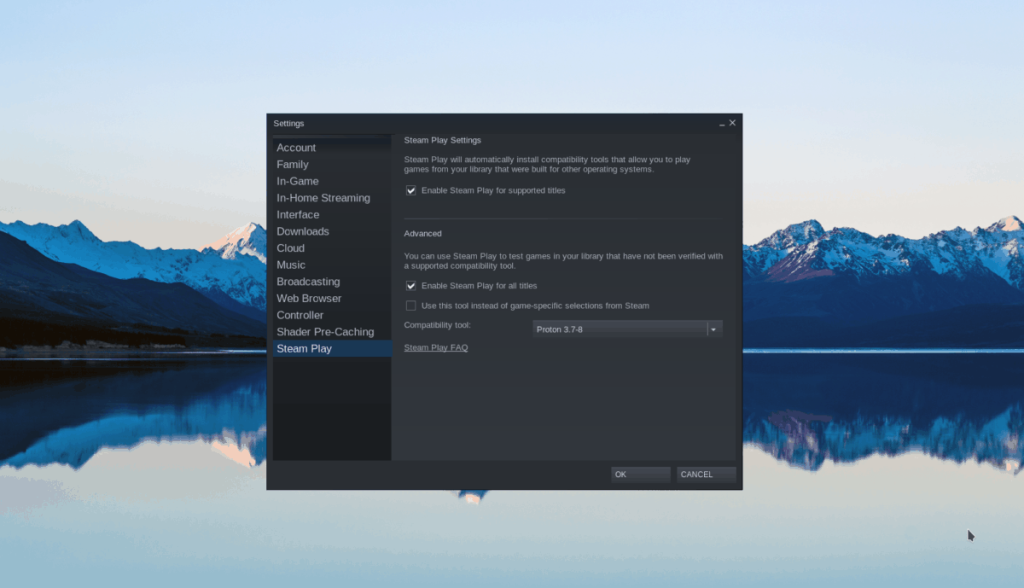
ขั้นตอนที่ 2:ค้นหาหน้า "ร้านค้า" และคลิกด้วยเมาส์ จากที่นั่น ให้มองหาช่องค้นหาและพิมพ์ "Cyberpunk 2077" ลงในช่องค้นหา กดปุ่ม Enterเพื่อดูผลการค้นหา
เลือก "Cyberpunk 2077" ในผลการค้นหาเพื่อเข้าสู่หน้าร้านค้าของเกม
ขั้นตอนที่ 3:ในหน้าร้านค้า Cyberpunk 2077 ให้คลิกที่ปุ่มสีเขียว “หยิบลงตะกร้า” เพื่อซื้อและเพิ่มไปยังบัญชีของคุณ จากนั้นคลิกที่ปุ่ม "LIBRARY" เพื่อไปที่คลังเกม Steam ของคุณ
ขั้นตอนที่ 4:ในคลังเกม Steam ค้นหา Cyberpunk 2077 และคลิกขวาด้วยเมาส์ ในเมนูคลิกขวา เลือก "คุณสมบัติ" เพื่อเข้าถึงคุณสมบัติของเกม
ภายในหน้าต่างคุณสมบัติ ค้นหา "ความเข้ากันได้" จากนั้นตรวจสอบ "บังคับใช้เครื่องมือความเข้ากันได้ของ Steam Play เฉพาะ"
ขั้นตอนที่ 5:ค้นหาปุ่ม "ติดตั้ง" สีน้ำเงินแล้วคลิกด้วยเมาส์เพื่อเริ่มการติดตั้งเกมบน Linux PC ของคุณ การดาวน์โหลดอาจใช้เวลาสักครู่เนื่องจาก Cyberpunk 2077 มีขนาดค่อนข้างใหญ่
ขั้นตอนที่ 6:เมื่อการดาวน์โหลดเสร็จสิ้น ปุ่มสีน้ำเงินจะกลายเป็นปุ่ม “PLAY” สีเขียว เลือกปุ่ม "PLAY" เพื่อเริ่มเกม เพลิดเพลินไปกับเมืองกลางคืน!
การแก้ไขปัญหา
มีปัญหาในการเล่น Cyberpunk บนพีซี Linux ของคุณหรือไม่? อย่าลืมตรวจสอบหน้าการแก้ไขปัญหา ProtonDBเพื่อแก้ไขปัญหาที่คุณอาจพบ
MP3 Diags คือเครื่องมือขั้นสุดยอดสำหรับแก้ไขปัญหาในคอลเลกชันเพลงของคุณ สามารถแท็กไฟล์ MP3 ของคุณได้อย่างถูกต้อง เพิ่มปกอัลบั้มที่หายไป และแก้ไข VBR
เช่นเดียวกับ Google Wave, Google Voice ได้สร้างกระแสฮือฮาไปทั่วโลก Google มุ่งมั่นที่จะเปลี่ยนแปลงวิธีการสื่อสารของเรา และนับตั้งแต่นั้นมาก็กำลังกลายเป็น...
มีเครื่องมือมากมายที่ช่วยให้ผู้ใช้ Flickr สามารถดาวน์โหลดรูปภาพคุณภาพสูงได้ แต่มีวิธีดาวน์โหลด Flickr Favorites บ้างไหม? เมื่อเร็ว ๆ นี้เราได้...
การสุ่มตัวอย่างคืออะไร? ตามข้อมูลของ Wikipedia “คือการนำส่วนหนึ่งหรือตัวอย่างจากการบันทึกเสียงหนึ่งมาใช้ซ้ำเป็นเครื่องดนตรีหรือ...
Google Sites เป็นบริการจาก Google ที่ช่วยให้ผู้ใช้โฮสต์เว็บไซต์บนเซิร์ฟเวอร์ของ Google แต่มีปัญหาหนึ่งคือไม่มีตัวเลือกสำรองข้อมูลในตัว
Google Tasks ไม่ได้รับความนิยมเท่ากับบริการอื่นๆ ของ Google เช่น ปฏิทิน Wave เสียง ฯลฯ แต่ยังคงใช้กันอย่างแพร่หลายและเป็นส่วนสำคัญของผู้คน
ในคู่มือฉบับก่อนหน้าของเราเกี่ยวกับการล้างฮาร์ดดิสก์และสื่อแบบถอดได้อย่างปลอดภัยผ่าน Ubuntu Live และซีดีบูต DBAN เราได้กล่าวถึงดิสก์ที่ใช้ Windows
ไฟล์ DEB คืออะไร?? คุณจะทำอย่างไรกับมัน? เรียนรู้หลายวิธีที่คุณสามารถติดตั้งไฟล์ DEB บน Linux PC ของคุณ
คุณต้องการให้ GitLab ทำงานบนเซิร์ฟเวอร์ Ubuntu ของคุณหรือไม่? GitLab เป็นทางเลือกที่โฮสต์ได้เองที่มีประสิทธิภาพสำหรับบริการต่างๆ เช่น GitHub ด้วยคุณสามารถ
เรียนรู้วิธีเพิ่มความปลอดภัยให้กับเซิร์ฟเวอร์ Ubuntu Linux โดยการติดตั้งและเปิดใช้งาน SELinux





![วิธีการกู้คืนพาร์ติชั่นและข้อมูลฮาร์ดดิสก์ที่สูญหาย [คู่มือ] วิธีการกู้คืนพาร์ติชั่นและข้อมูลฮาร์ดดิสก์ที่สูญหาย [คู่มือ]](https://tips.webtech360.com/resources8/r252/image-1895-0829094700141.jpg)
